Sådan bruges din Windows 8 bærbare computer som et WiFi-hotspot
For nylig kiggede vi på, hvordan du deler din WiFisignal fra din Windows 7 pc. I Windows 8 har Microsoft dog roligt fjernet denne praktiske netværksfunktion. For at dele din WiFi fra en Windows 8-bærbar computer har du brug for et tredjepartsværktøj. Her er et kig på brugen af den gratis hjælpeprofil Virtual Router.
Ifølge Microsoft:
Ad hoc-netværk - Du kan ikke oprette en ad hocnetværk i Windows 8 og Windows RT, men du kan oprette forbindelse til et ad hoc-netværk, hvis et er inden for rækkevidde (medmindre din pc kører Windows RT). Der er tredjepartsværktøjer til oprettelse af ad hoc-netværk, hvis du har brug for det.
Kort sagt kan du forbinde dit Windows 8-system til et ad hoc WiFi-netværk, men muligheden for at oprette et er ikke længere tilgængelig.
Lav Windows 8 bærbar WiFi-hotspot
Download først Virtual Router Plus, som er engratis og Open Source-værktøjet. Ingen installation er nødvendig, og du kan køre den fra et USB-flashdrev. Indtast et navn til hotspot, adgangskode, og vælg den forbindelse, du vil dele. Klik derefter på Start Virtual Router Plus.

I løbet af få sekunder ser du, at Virtual Router er startet op og er klar til, at trådløse enheder kan oprette forbindelse til den.
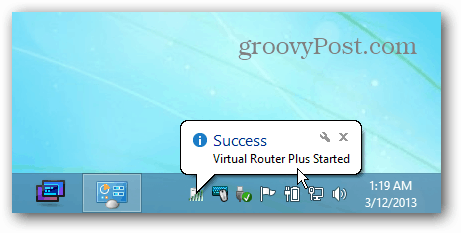
Her forbinder jeg min Nexus 7-tablet til det delte hotspot, som jeg lige har oprettet.
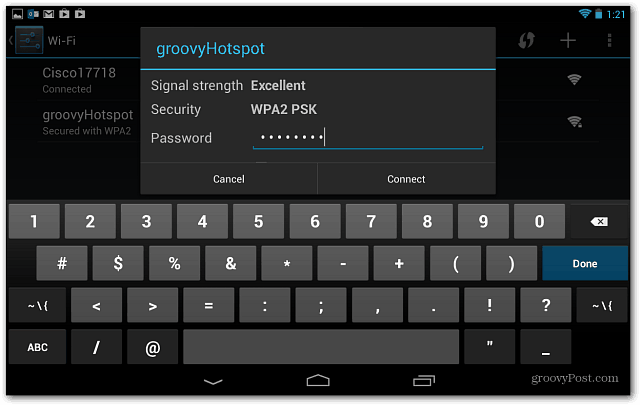
Nu kan du surfe på Internettet på din mobile enhed ved hjælp af din Windows 8 bærbare computer som WiFi-hotspot.
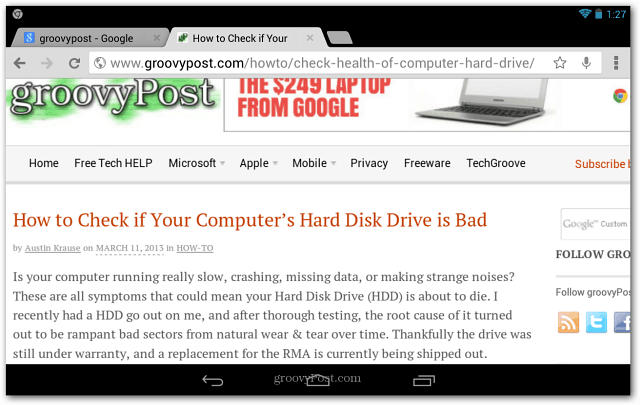
Virtual Router Plus fungerer også på Windows 7. Jeg har fundet det lettere at bruge end at oprette en ad hoc-hotspot i Windows 7 med dets indbyggede netværksværktøjer.
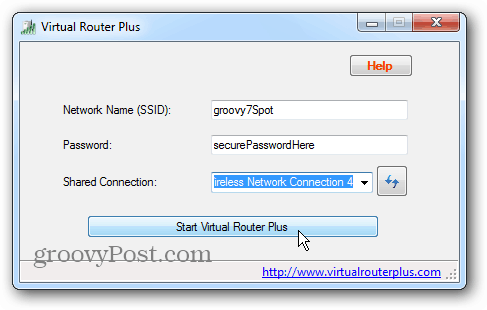
Opdatering: Sørg for at downloade versionen af Virtual Router Plus fra Codeplex.
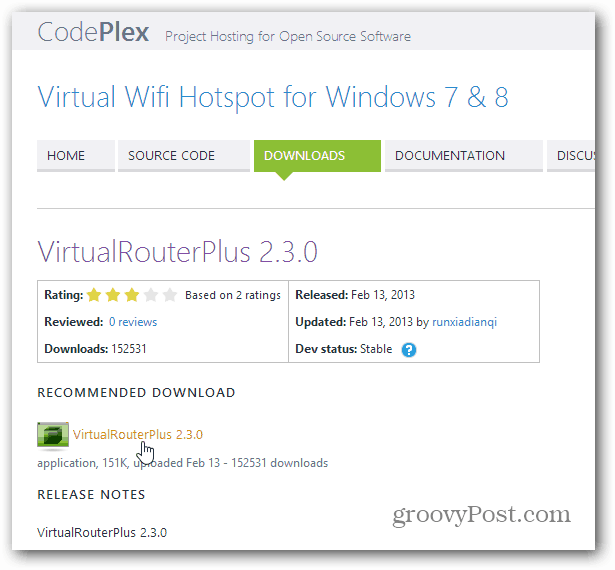
Jeg havde fejlagtigt linket til Cnet-versionen: Virtual Router Plus Star 3.0.9 <- denne forsøger at snige sig i skøre mængder crapware og ændre din standardsøgemaskine. Du gør ikke vil tackle det.
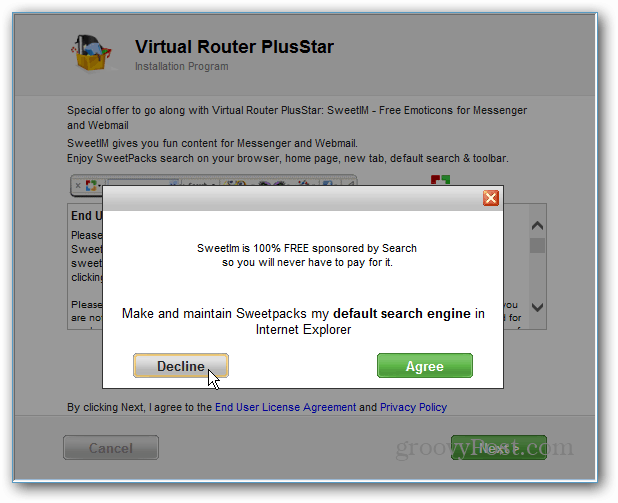










Efterlad en kommentar